"인스턴스 세그먼테이션" 모듈을 사용하기
이 부분에서는 Mech-DLK 예제 프로젝트의 불록 데이터를 제공합니다.( 이 링크를 클릭하여 다운로드 하십시오. ) 사용자가 "인스턴스 세그먼테이션" 모듈을 통해 모델을 훈련시켜 예제 프로젝트에서 다양한 종류의 불록을 분할하고 종류에 해당하는 레이블을 출력하는 효과를 달성할 수 있습니다.
| 또한 사용자가 스스로 준비한 데이터를 사용할 수 있습니다. 전체 프로세스가 같지만 레이블링 방법이 차이가 있습니다. |
-
새로운 프로젝트를 만들고 "인스턴스 세그먼테이션" 모듈을 추가하기: 메인 인터페이스에 있는 새로운 프로젝트 버튼을 클릭하고 프로젝트 경로를 선택하며 프로젝트 명칭을 입력하여 새 프로젝트를 구축합니다. 다음으로 화면 오른쪽 상단에 있는
 아이콘을 클릭하여 "인스턴스 세그먼테이션" 모듈을 선택하십시오.
아이콘을 클릭하여 "인스턴스 세그먼테이션" 모듈을 선택하십시오.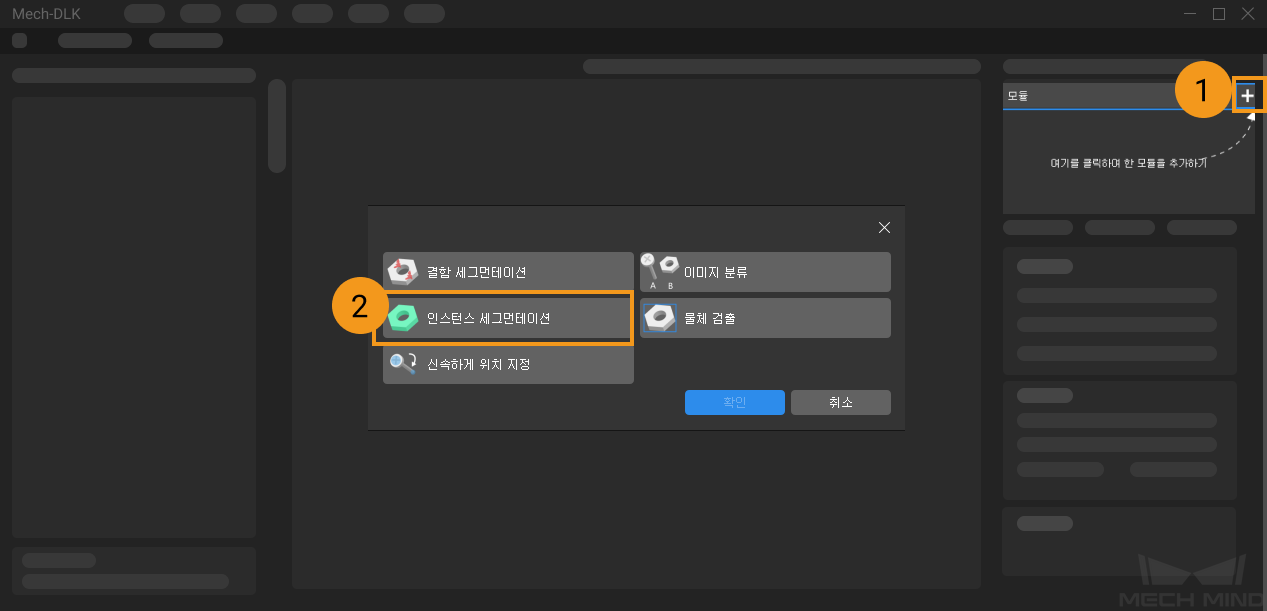
-
로터의 이미지 데이터를 도입하기: 다운로드한 데이터 압축 패키지의 압축을 풀고 왼쪽 상단의 도입 버튼을 클릭하며 [폴더]를 선택하여 다운로드한 이미지 데이터를 도입합니다. 불록의 이미지 데이터에는 네 가지 모양과 색상의 불록이 포함되어 있습니다.
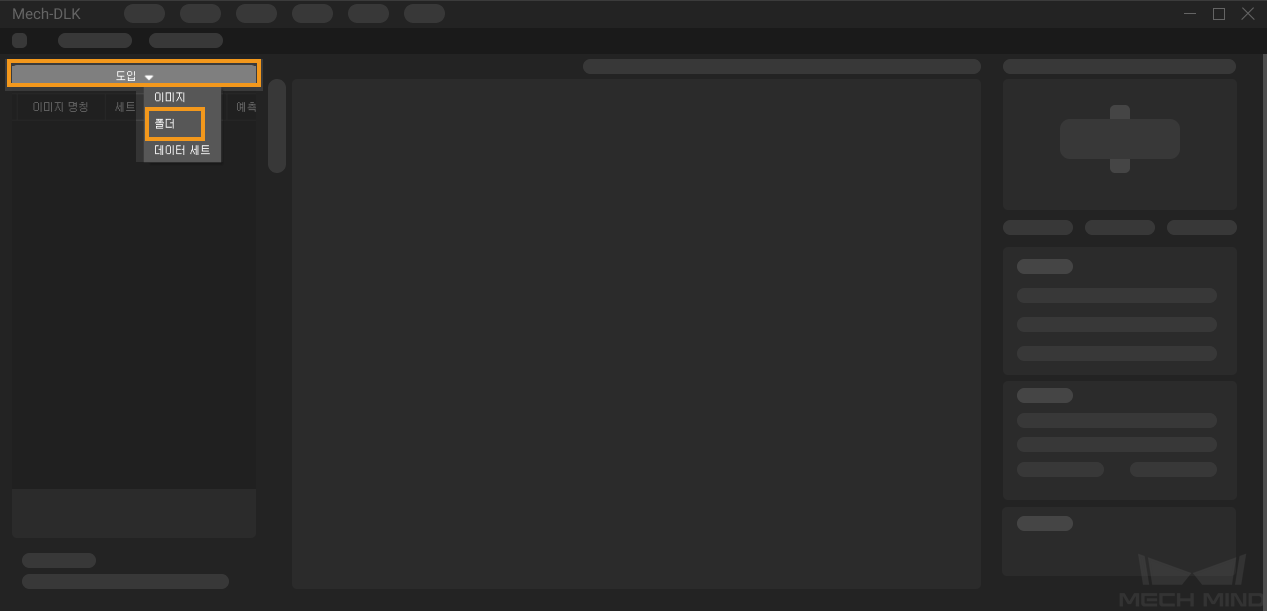
-
ROI 설정: 창 왼쪽에 있는
 버튼을 클릭하여 이미지에서 불록을 담은 빈을 ROI로 선택하고 왼쪽 상단에 있는 응용 버튼을 클릭하여 사용을 확인합니다. ROI를 설정하는 목적은 불필요한 배경 정보의 간섭을 줄이는 것입니다.
버튼을 클릭하여 이미지에서 불록을 담은 빈을 ROI로 선택하고 왼쪽 상단에 있는 응용 버튼을 클릭하여 사용을 확인합니다. ROI를 설정하는 목적은 불필요한 배경 정보의 간섭을 줄이는 것입니다.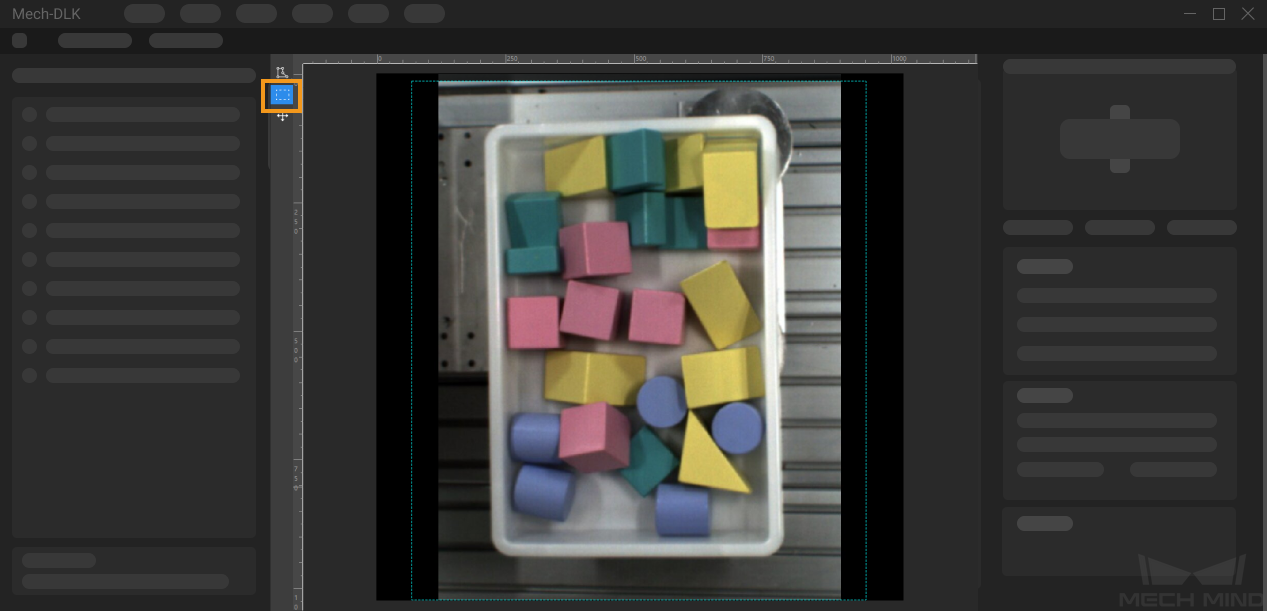
-
레이블을 추가하기: 왼쪽 레이블 표시줄에 있는
 버튼을 클릭하여 물체의 이름이나 특징에 따라 해당 레이블을 추가합니다. 여기서 다양한 종류의 불록을 분할해야 하므로 불록의 모양에 따라 명명할 수 있습니다. 또한 불록의 색상에 따라 명명해도 됩니다.
버튼을 클릭하여 물체의 이름이나 특징에 따라 해당 레이블을 추가합니다. 여기서 다양한 종류의 불록을 분할해야 하므로 불록의 모양에 따라 명명할 수 있습니다. 또한 불록의 색상에 따라 명명해도 됩니다.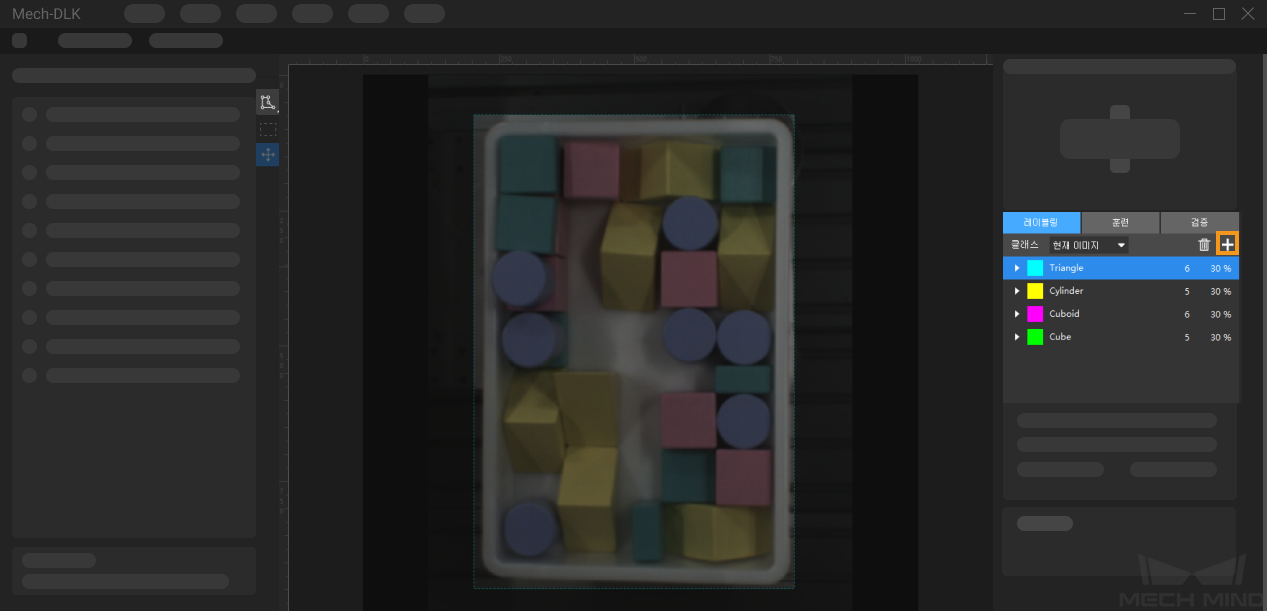
-
이미지 레이블링: 마우스 왼쪽 버튼을 길게 누르거나 화면 왼쪽 툴바에 있는
 버튼을 클릭하여 올바른 레이블링을 선택합니다. 이미지 속의 모든 분할해야 할 불록의 외윤곽을 표기하고 레이블이 불록의 모양과 대응하도록 확인해야 합니다.
여기를 클릭하여 레이블링 도구의 사용 방법을 참조하십시오.
버튼을 클릭하여 올바른 레이블링을 선택합니다. 이미지 속의 모든 분할해야 할 불록의 외윤곽을 표기하고 레이블이 불록의 모양과 대응하도록 확인해야 합니다.
여기를 클릭하여 레이블링 도구의 사용 방법을 참조하십시오.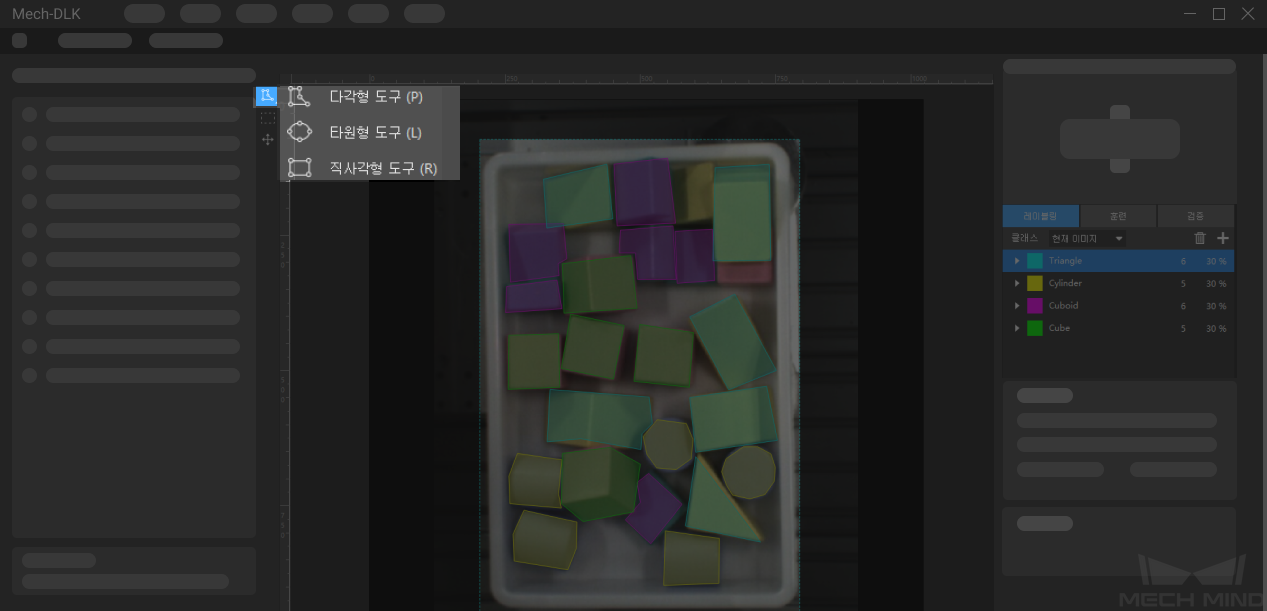
-
훈련 세트와 검증 세트를 분할하기: 기본적으로 소프트웨어는 데이터 세트의 80%를 훈련 세트로, 20%를 검증 세트로 나누며
 아이콘을 클릭하고 슬라이드를 통해 이미지의 비율을 조정할 수 있습니다. 훈련 세트와 검증 세트에 모든 분할해야 할 종류를 포함해야 합니다. 그렇지 않으면 이미지 이름을 마우스 오른쪽 버튼으로 클릭하여 해당 이미지를 훈련 또는 검증 세트로 추가할 수 있습니다.
아이콘을 클릭하고 슬라이드를 통해 이미지의 비율을 조정할 수 있습니다. 훈련 세트와 검증 세트에 모든 분할해야 할 종류를 포함해야 합니다. 그렇지 않으면 이미지 이름을 마우스 오른쪽 버튼으로 클릭하여 해당 이미지를 훈련 또는 검증 세트로 추가할 수 있습니다.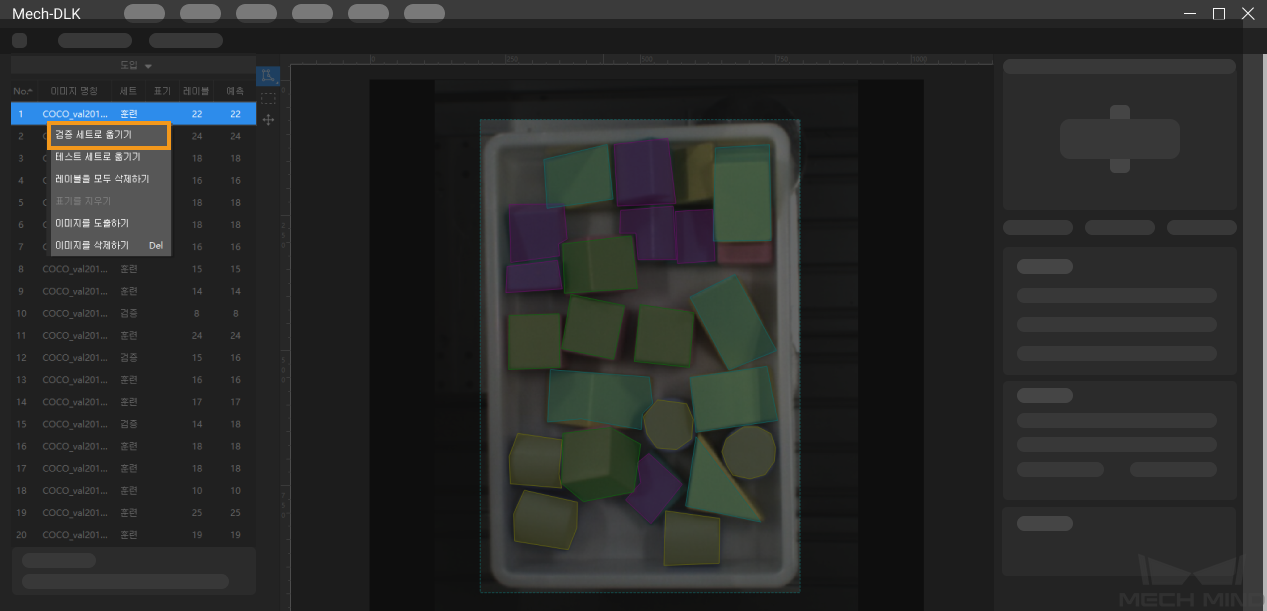
-
모델 훈련: 기본적인 파라미터 설정을 사용하며 훈련 버튼을 클릭하면 모델 훈련 과정을 시작할 수 있습니다. 여기를 클릭하여 훈련 파라미터 구성에 대한 설명 내용을 참조하십시오.
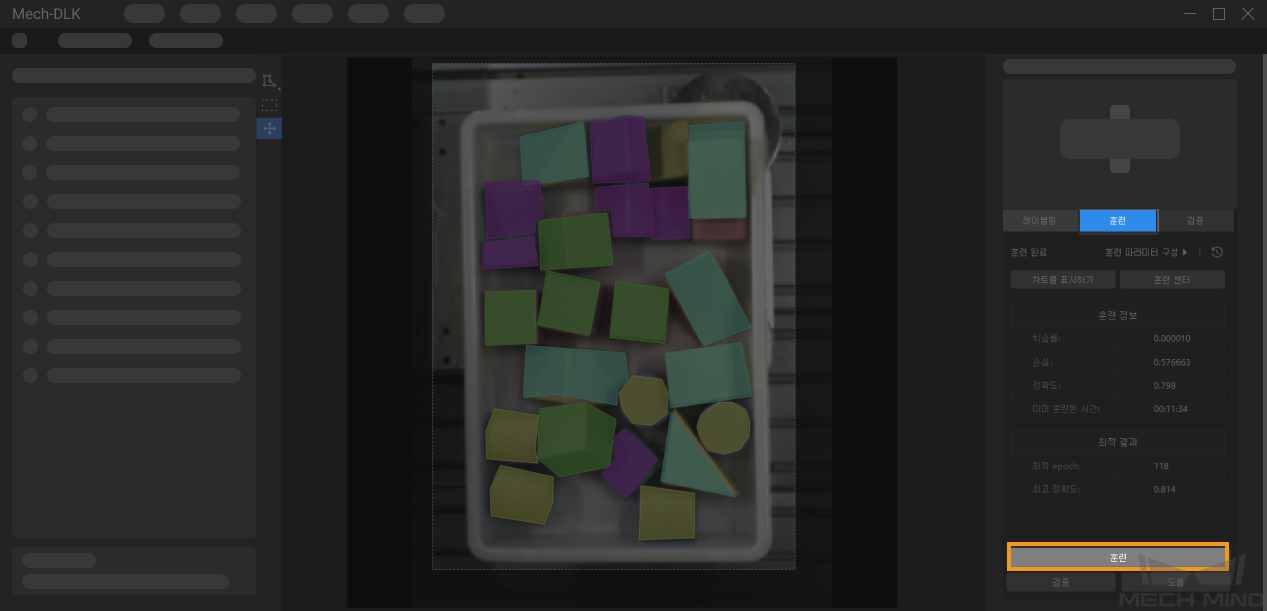
-
모델 검증: 훈련이 끝나면 검증 버튼을 클릭하면 검증을 시작하여 모델의 인식 효과를 확인할 수 있습니다. 여기를 클릭하여 검증 파라미터 구성에 대한 설명 내용을 참조하십시오.
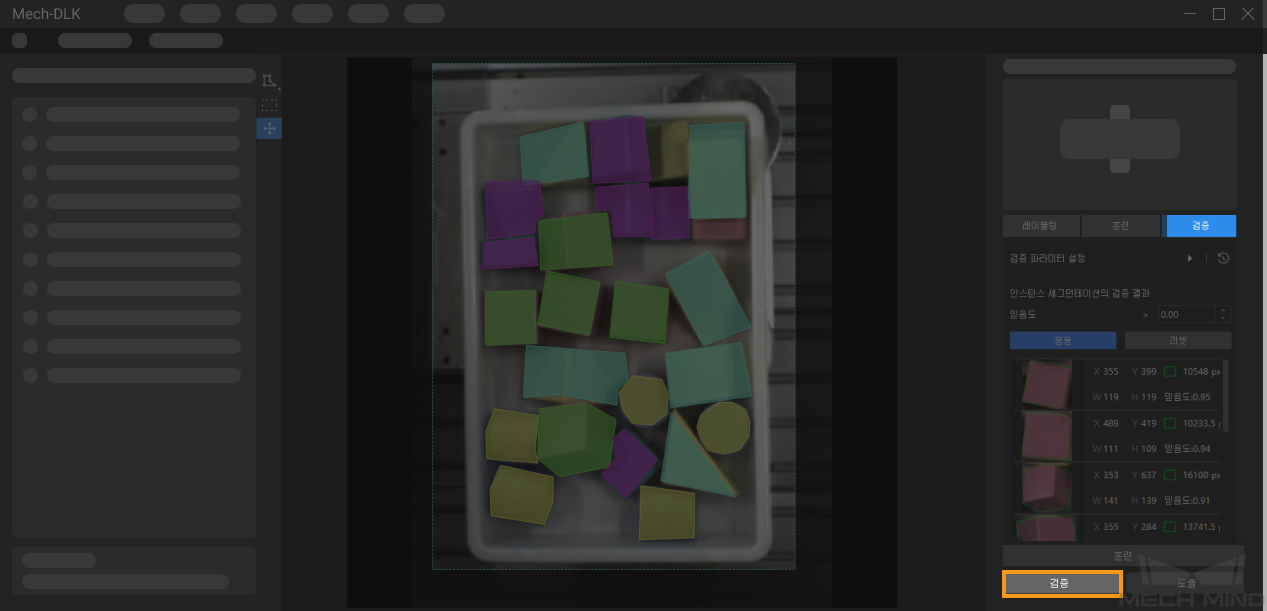
-
모델 도출: 도출 버튼을 클릭하여 모델 도출과 관련된 파라미터를 설정하고 도출 버튼을 클릭한 후 저장 경로를 선택하면 모델을 도출할 수 있습니다.
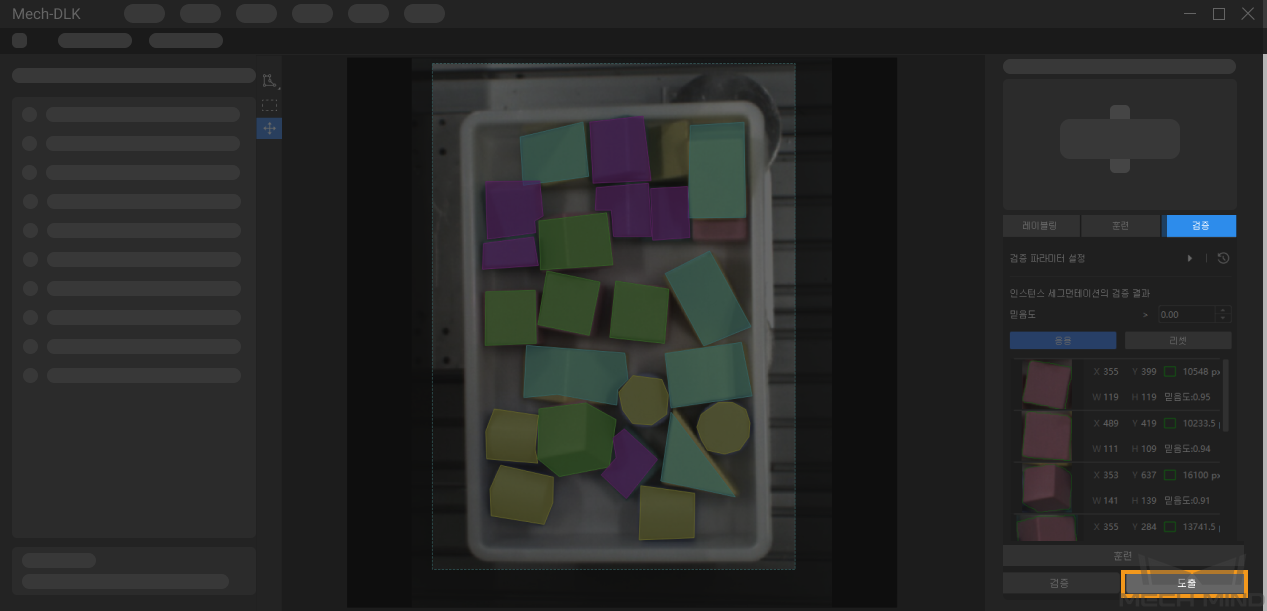
도출한 모델은 Mech-Vision 및 Mech-DLK SDK에 사용될 수 있습니다. 여기를 클릭하여 상세한 내용을 참조하십시오.